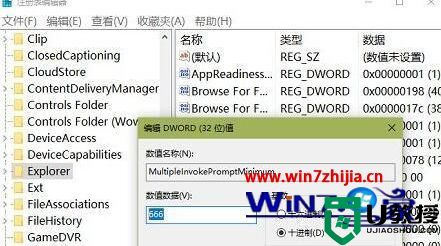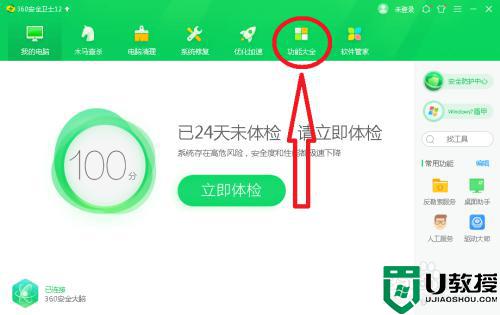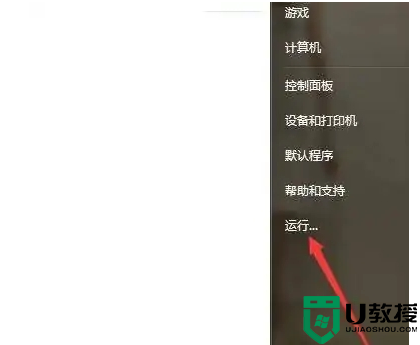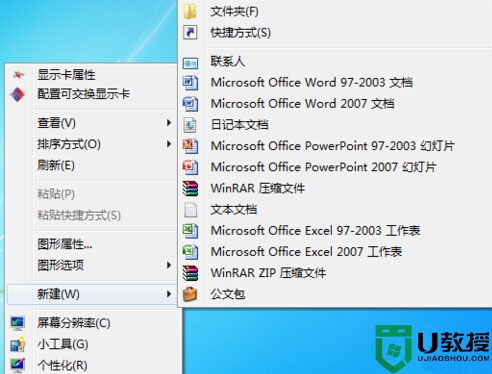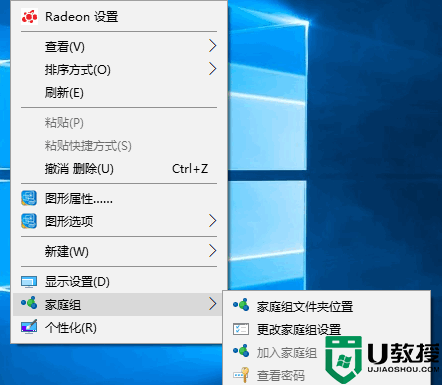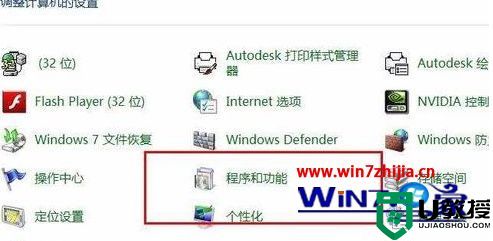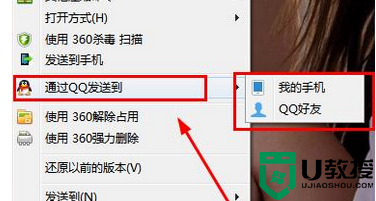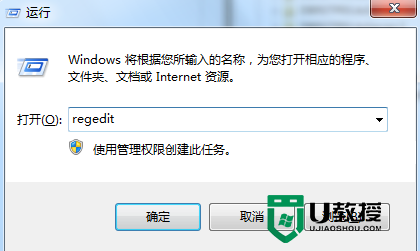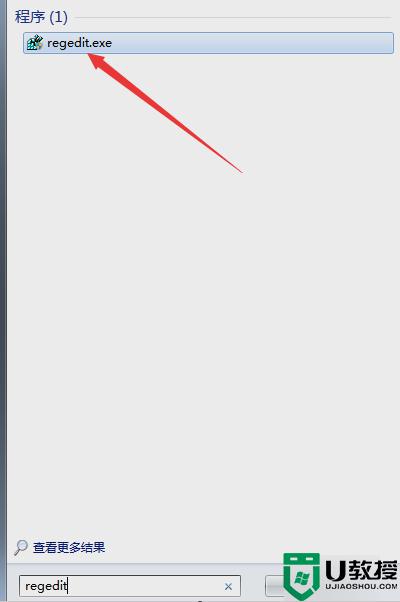Win10系统选中多个文件后右键菜单选项变少丢失如何解决
时间:2023-10-14作者:bianji
具体如下:
1、Win+R组合键调出运行命令输入框,输入regedit,然后按回车键。
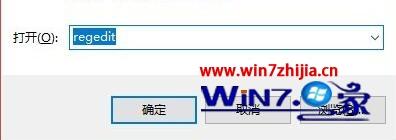
2、在注册表编辑器窗口,依次展开并定位到:HKEY_CURRENT_USER\SOFTWARE\Microsoft\Windows\CurrentVersion\Explorer。,在右侧窗口空白处单击鼠标右键,然后鼠标指向菜单中的“新建”,然后点击其中“DWORD(32位)值”,并将其命名为MultipleInvokePromptMinimum。

3、双击新建的名称为MultipleInvokePromptMinimum的DWORD(32位)值,打开编辑DWORD(32位)值对话框。将“基数”设定为为“十进制”,然后输入希望启用的完整右键菜单的文件数量,比如下图中的“666”,修改后点击“确定”,设置即时生效。